电脑锁屏怎么取消 电脑如何取消电脑锁屏
更新时间:2022-07-26 13:35:00作者:huige
电脑一般情况下都会自动锁屏,但是锁屏之后很多人觉得还要手动唤醒太麻烦了,所以就想要取消锁屏,但是有一部分用户并不知道电脑锁屏怎么取消吧,其实方法并不会难,接下来就给大家讲述一下电脑取消电脑锁屏的详细方法给大家参考吧。
具体步骤如下:
1、打开电脑设置,点击个性化选项。
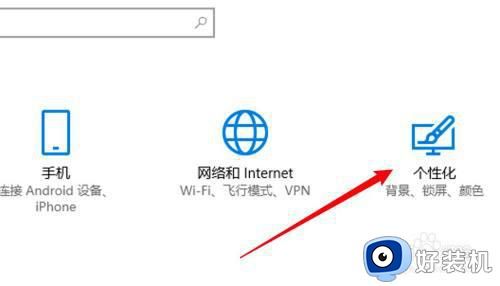
2、点击页面左边的锁屏界面。

3、点击页面上的屏幕超时设置。
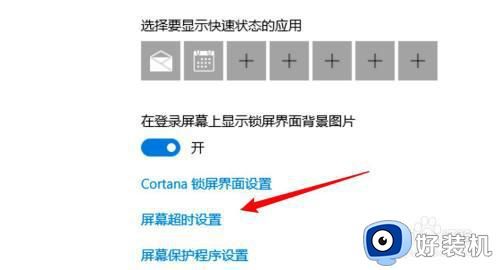
4、点击选择永不关闭屏幕,这样就不会自动锁屏了。
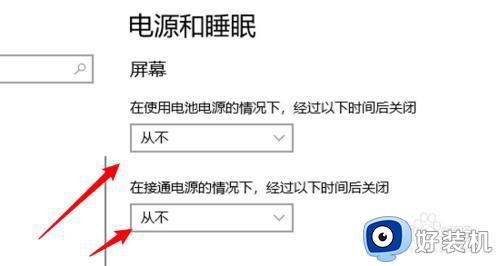
mac电脑:
1、打开苹果菜单,点击打开系统偏好设置。
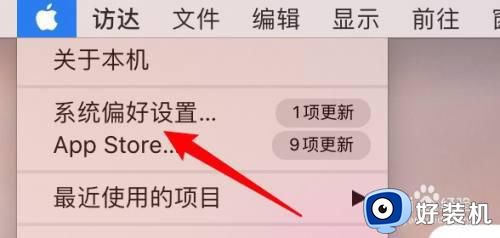
2、点击节能选项,打开设置页。
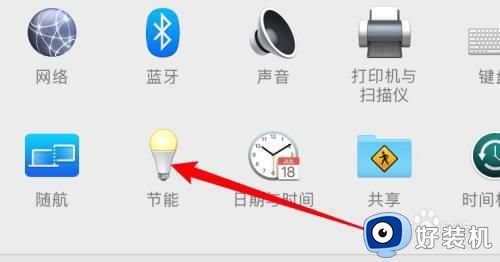
3、在关闭显示器的滑块上,滑动到右边的永不选项即可。
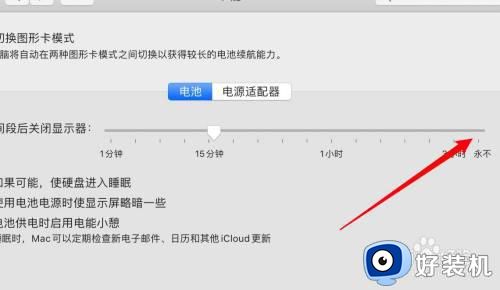
上述给大家讲解的就是电脑如何取消电脑锁屏的详细内容,有需要的用户们可以参考上面的方法来取消就可以了。
电脑锁屏怎么取消 电脑如何取消电脑锁屏相关教程
- 怎样取消壁纸锁屏 如何取消电脑的锁屏壁纸
- windows取消锁屏怎么操作 windows取消锁屏设置方法
- 360屏幕保护锁屏壁纸怎么取消 如何取消360屏保
- 电脑屏幕锁定怎么取消掉 如何把电脑自动锁屏关掉
- 怎么取消锁屏广告 怎么去掉电脑锁屏广告
- 怎么关闭桌面锁屏 电脑怎么取消锁屏桌面
- 桌面屏保怎么取消 电脑怎么取消桌面屏保
- 电脑360锁屏壁纸怎么取消 电脑360浏览器锁屏壁纸怎么关闭
- 电脑几分钟就休眠了怎么取消 电脑一会不用就锁屏怎么解除
- 联想电脑锁屏壁纸自动更换怎么关闭 联想电脑锁屏壁纸总是自动更换如何取消
- 电脑无法播放mp4视频怎么办 电脑播放不了mp4格式视频如何解决
- 电脑文件如何彻底删除干净 电脑怎样彻底删除文件
- 电脑文件如何传到手机上面 怎么将电脑上的文件传到手机
- 电脑嗡嗡响声音很大怎么办 音箱电流声怎么消除嗡嗡声
- 电脑我的世界怎么下载?我的世界电脑版下载教程
- 电脑无法打开网页但是网络能用怎么回事 电脑有网但是打不开网页如何解决
电脑常见问题推荐
- 1 b660支持多少内存频率 b660主板支持内存频率多少
- 2 alt+tab不能直接切换怎么办 Alt+Tab不能正常切换窗口如何解决
- 3 vep格式用什么播放器 vep格式视频文件用什么软件打开
- 4 cad2022安装激活教程 cad2022如何安装并激活
- 5 电脑蓝屏无法正常启动怎么恢复?电脑蓝屏不能正常启动如何解决
- 6 nvidia geforce exerience出错怎么办 英伟达geforce experience错误代码如何解决
- 7 电脑为什么会自动安装一些垃圾软件 如何防止电脑自动安装流氓软件
- 8 creo3.0安装教程 creo3.0如何安装
- 9 cad左键选择不是矩形怎么办 CAD选择框不是矩形的解决方法
- 10 spooler服务自动关闭怎么办 Print Spooler服务总是自动停止如何处理
